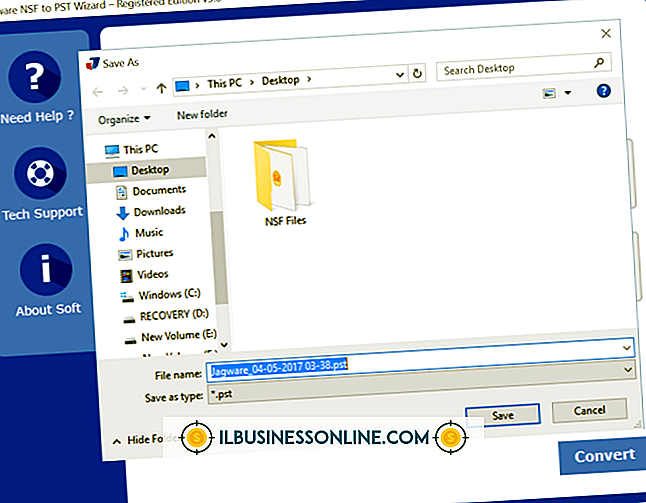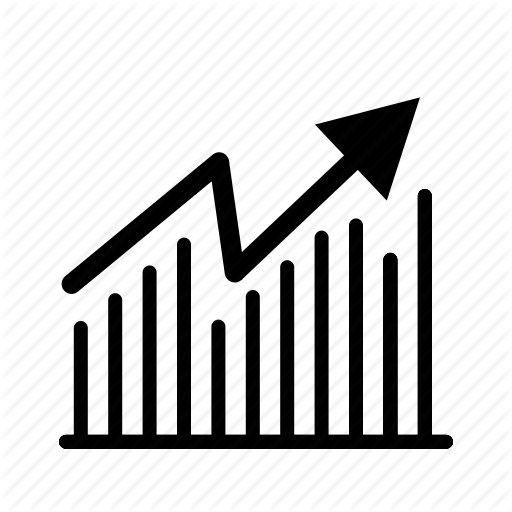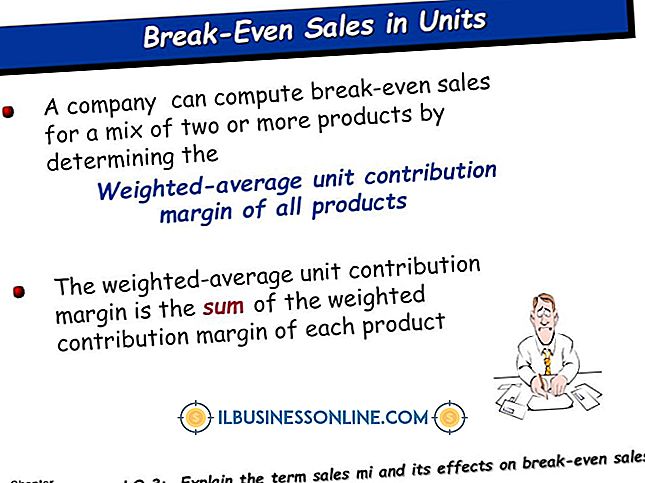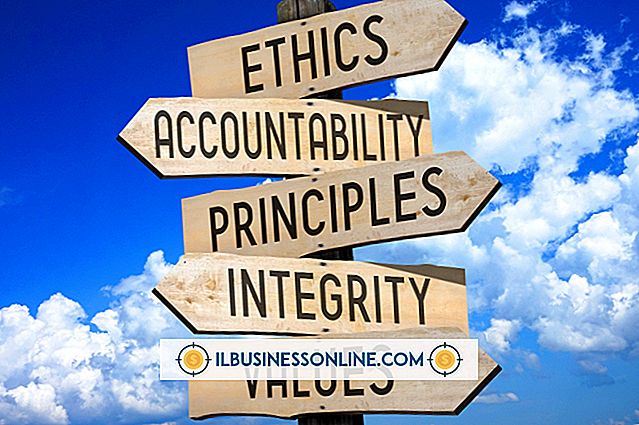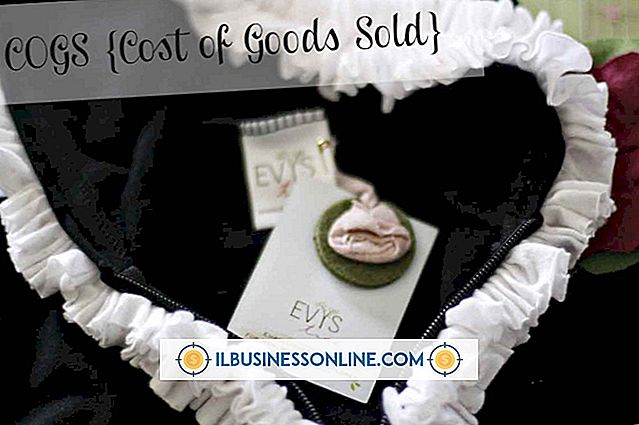नॉर्टन टास्क शेड्यूलर का उपयोग कैसे करें

आपके कंप्यूटर को सुरक्षित रखने के साथ-साथ आपके डेटा को सुरक्षित रखने के लिए वायरस स्कैन महत्वपूर्ण हैं। हालाँकि, क्योंकि वे आपके बहुत सारे कंप्यूटर संसाधनों का उपयोग कर सकते हैं, अन्य प्रक्रियाओं को धीमा कर देते हैं, इसलिए व्यावसायिक घंटों के दौरान स्कैन चलाने में अक्सर असुविधा होती है। सौभाग्य से, नॉर्टन आपको अपने वायरस स्कैन को शाम के लिए शेड्यूल करने की अनुमति देता है जब आपके कर्मचारी घर चले गए हैं, या दिन के दौरान अलग-अलग समय के लिए कम से कम अलग-अलग कंप्यूटरों को शेड्यूल करने के लिए। नॉर्टन आपको अधिक सुविधाजनक समय के लिए अपडेट शेड्यूल करने की सुविधा भी देता है।
वायरस स्कैन
1।
विंडोज "स्टार्ट" बटन पर क्लिक करें और "प्रोग्राम" पर क्लिक करें। "नॉर्टन एंटीवायरस" पर क्लिक करें और सबमेनू से "नॉर्टन एंटीवायरस" का चयन करें।
2।
"संपादित करें" मेनू पर क्लिक करें और "नया अनुसूचित स्कैन" पर क्लिक करें। सूची से स्कैन का प्रकार चुनें और "अगला" पर क्लिक करें। आप क्विक स्कैन, फुल सिस्टम स्कैन या कस्टम स्कैन चुन सकते हैं।
3।
नाम फ़ील्ड में एक नाम दर्ज करें और "अगला" पर क्लिक करें। "स्कैन सक्षम करें" बॉक्स में एक चेक लगाएं। आप कितनी बार स्कैन करना चाहते हैं, इसके लिए विकल्प चुनें - दैनिक, साप्ताहिक या मासिक - और आपके द्वारा चुनी गई आवृत्ति के आधार पर, दिनांक, दिन और / या समय को निर्धारित करने के लिए ड्रॉप-डाउन मेनू का उपयोग करें। "सहेजें" पर क्लिक करें।
LiveUpdates
1।
विंडोज स्टार्ट मेनू और प्रोग्राम्स सबमेनू से नॉर्टन एंटीवायरस लॉन्च करें।
2।
"फ़ाइल" मेनू पर क्लिक करें और "शेड्यूल अपडेट" पर क्लिक करें।
3।
"स्वचालित अपडेट सक्षम करें" लेबल वाले बॉक्स को चेक करें और "शेड्यूल" पर क्लिक करें।
4।
वह आवृत्ति चुनें, जिसे आप अपने अपडेट के लिए उपयोग करना चाहते हैं, या तो दैनिक, साप्ताहिक या मासिक, और ड्रॉप-डाउन सूचियों से दिनांक, दिन और समय चुनें, इस पर निर्भर करता है कि आपने किस आवृत्ति को चुना। क्योंकि अपडेट में आपके सिस्टम के लिए नए खतरों को खोजने और उन्हें खत्म करने के तरीके शामिल हो सकते हैं, इसलिए अपडेट को दैनिक रूप से जांचना सबसे अच्छा है। "सहेजें" बटन पर क्लिक करें।